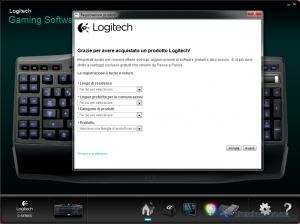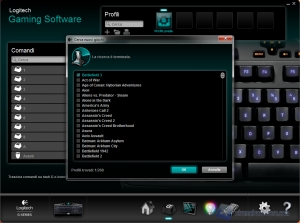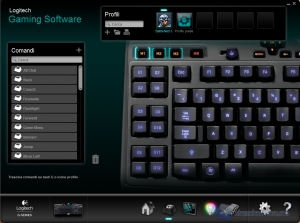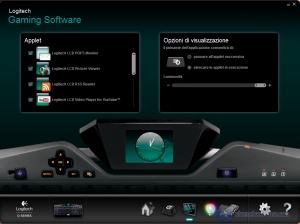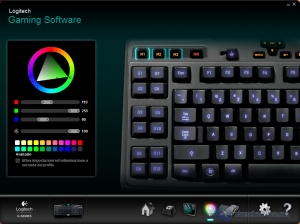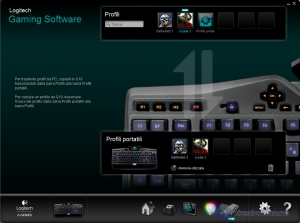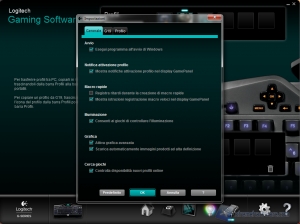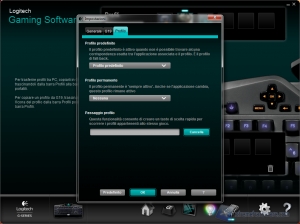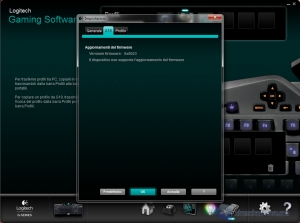Software
Il software utilizzato è il Logitech Gaming Software 8.40 scaricabile direttamente dal sito Logitech, vi consigliamo di scaricare i driver dal sito in quanto la versione presente sul CD driver non è l’ultima disponibile. Dopo l’installazione del software e dopo avere aperto il programma ci troviamo davanti la schermata principale chiamata Home. Su questa schermata è presente l’immagine della tastiera a cui potremmo cambiare impostazioni semplicemente muovendo il mouse su alcune aree interattive dell’immagine, come ad esempio sul pannello LCD o sui tasti G.
L’icona “Logitech G-series” presente in basso a sinistra della home ci consente di registrare il prodotto da noi acquistato.
Il secondo menu riguarda principalmente la gestione dei profili e delle macro. Quando accediamo per la prima volta in questo menu il software avvia una ricerca automatica dei giochi installati e crea dei profili appositi su cui possiamo cambiare alcune impostazioni. Nel nostro caso il sistema ha rilevato Battlefield 3 e Crysis 3 e ha aggiornato la lista delle azioni dei vari giochi. L’assegnazione di un comando a un qualsiasi tasto G è molto semplice, infatti basta cliccare su un’azione e trascinarla sul tasto G desiderato. Infine dopo avere personalizzato il nostro profilo si può scegliere se salvarlo su uno dei tre profili M.
Il terzo menu è dedicato alle funzioni dello schermo LCD. Questo menu si divide in due macro sezioni: nella prima è possibile visionare e attivare le varie apps installate nella tastiera nella seconda invece possiamo variare la luminosità e scegliere quale opzione di visualizzazione selezionare.
Andando avanti arriviamo al menu che sicuramente farà contenti i videogiocatori più appassionati di modding. Infatti in questa pagina del software potremo scegliere le varie colorazioni per la retroilluminazione. Logitech ci permette di scegliere tra 20 colori predefiniti ma, nel caso non bastassero, è data la possibilità di creare un colore personalizzato tramite il mixer presente a sinistra della schermata.
L’icona di un chip presente nella home ci segnala la pagina dedicata alla gestione della memoria interna della tastiera. Se dovessimo usare la tastiera non sul nostro PC, ad esempio per qualche Lan Party, potremo salvare dei profili specifici direttamente sulla memoria della G19 in modo da ritrovare la stessa configurazione che usiamo sulla nostra postazione di gioco.
Infine, giungiamo alle impostazioni le quali si suddividono in 3 sottocategorie: il sottomenu “impostazioni generali” ci consente di modificare alcune caratteristiche essenziali del software e della tastiera come ad esempio far gestire la retroilluminazione ai giochi o far eseguire il programma all’avvio di Windows. Nella pagina impostazioni profilo possiamo cambiare alcune specifiche del profilo in uso, infatti possiamo assegnare a un tasto della tastiera la funzione di scorrimento tra i profili in modo da passare da un profilo a un altro velocemente. Per finire il menu “G19” ci indica che Firmware abbiamo installato per questa periferica.